1000'den fazla formattaki videoları/sesleri yüksek kalitede dönüştürün, düzenleyin ve sıkıştırın.
iPhone'daki Videolar Doğal Şekilde Nasıl Birleştirilir [Güvenli ve Kolay]
Vlog'larınız için iPhone'unuzda birden fazla materyal alırsanız ve iPhone'daki videoları tek bir videoda birleştirmek isterseniz, ilk önce varsayılan Fotoğraflar uygulamasını düşünebilirsiniz. Ancak, bu uygulama yalnızca bazı temel düzenlemeler yapabilir ve iPhone'daki videoları birleştirmek için daha profesyonel araçlara ihtiyacınız vardır. İşte sizin için ayrıntılı adımlarla en iyi 4 araç. Hemen bu araçlara atlamak için okumaya devam edin!
Rehber Listesi
Bölüm 1: iPhone'daki Videoları iMovie ile Birleştirmenin Varsayılan Yolu Bölüm 2: iPhone için Videoları Birleştirmek İçin En İyi Araç [Windows/Mac] Bölüm 3: iPhone'da Videoları Birleştirmeye İlişkin 2 Uygulama Daha Bölüm 4: iPhone'da Videoların Nasıl Birleştirileceğine Dair SSSBölüm 1: iPhone'daki Videoları iMovie ile Birleştirmenin Varsayılan Yolu
Apple, iOS ve Mac için mükemmel video düzenleme uygulamalarından biri olan iMovie'yi yaptı. Ve uzun süredir iOS kullanıcısıysanız, iMovie'yi kullanmak videolarınızı düzenlemek için en kolay çözümdür. Kullanıcıların iPhone'daki videoları kırpmasını, kesmesini, birleştirmesini ve videolarda ek düzenlemeler yapmasını sağlayan, gezinmeyi kolaylaştıran kullanıcı dostu bir ana arayüzle birlikte gelir.
Ayrıca, iMovie iki videoyu birleştirirken filtreler ve geçişler eklemenize olanak tanır. Bununla ilgili bir diğer en iyi şey, ilk defa yapıyor olsanız bile, kullanacağınız belirli bir özelliğin kullanımını gösteren bir Soru simgesinin olmasıdır. Uygulama, diğerleri gibi gelişmiş düzenleme özellikleriyle dolu olmayabilir, ancak iOS kullanıcılarının iPhone videolarını nasıl birleştireceklerini öğrenmeleri için kullanışlı bir düzenleyicidir.
Aşama 1Eğer indirmediyseniz iFilm iPhone'unuzdaki uygulama henüz yoksa, şuraya gidin: Uygulama MağazasıUygulamayı çalıştırın ve ardından öğesine dokunun Proje Oluştur Ana ekranda.
Adım 2Şunu seçin: Film Bir sonraki pencerede videoları birleştireceğiniz için ne tür bir proje oluşturacağınız sorulduğunda, bu seçeneği seçin.
Aşama 3Daha sonra, birleştirmek istediğiniz videoları seçmeniz gerekecektir. Kamera RulosuSeçimi tamamladıktan sonra, Film Oluştur altta.
4. AdımDüzenleme ekranında, birleştirilmiş videolara efektler ve geçişler ekleyin. Üzerine dokunabilirsiniz Oynamak Kaydetmeden önce tüm değişiklikleri kontrol etmek için. Memnun kalırsanız, üzerine dokunun Tamamlamak kaydetmek için Fotoğraflar uygulama.
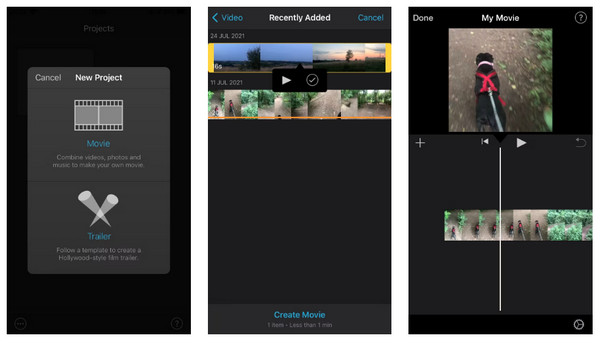
Bölüm 2: iPhone için Videoları Birleştirmek İçin En İyi Araç [Windows/Mac]
iMovie, iPhone videoları için en uygun video düzenleyicilerden biri olmasına rağmen, iPhone'da videoları birleştirirken kare kaybı sorunları gibi küçük sorunlarla karşılaşabilirsiniz. Bunun dışında, daha harika özelliklerle ilgilenen biriyseniz, size şunu önerebiliriz: 4Easysoft Toplam Video Dönüştürücü. Bu program Windows ve Mac işletim sistemlerinde mükemmel bir şekilde çalışır. Videoları zahmetsizce birleştirmek için, döndürebileceğiniz, kırpabileceğiniz, kesebileceğiniz, birleştirebileceğiniz ve daha fazlasını yapabileceğiniz MV sekmesinden erişebilirsiniz. Bunun dışında, önceden yapılmış temalar, geçişler, filtreler, kolaj düzenleri ve arka plan müziği de sağlanır. Ayrıca, kir benzeri gürültüyü kaldırabileceğiniz ve temiz birleştirilmiş videolar elde etmek için iyileştirebileceğiniz AI teknolojilerinden de yararlanabilirsiniz.

Videoları birleştirme, kırpma, döndürme ve daha birçok işlemi hızlı bir şekilde gerçekleştirebilirsiniz.
Video, ses ve görüntü dosyaları için çeşitli çıktı biçimleri sağlanmıştır.
Çözünürlük, kalite, kare hızı vb. gibi ayarları düzenlemek için özelleştirilebilir video ve ses ayarları.
Kullanıcıların birleştirilmiş videolarınıza ve ses arka planınıza Başlangıç ve Bitiş başlıkları eklemesine olanak tanır.
100% Güvenli
100% Güvenli
Aşama 1Ücretsiz indirin 4Easysoft Toplam Video Dönüştürücü, ardından başlatın. Tıklayın OG sekmeye anında tıklayın ve dosyanızı tıklayarak ekleyin Artı Ekle düğmesi. Alternatif olarak, videoyu otomatik olarak düzenlemek için Ahead veya Behind düğmelerine basabilirsiniz. Veya sürüklemek Her birini farenizle tıklayarak video dosyalarının sırasını düzenleyebilirsiniz.
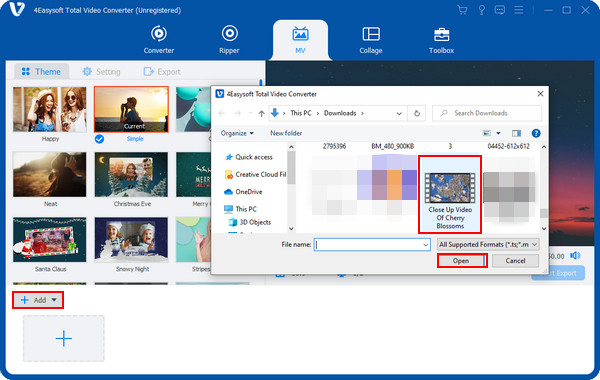
Adım 2Daha sonra tercih ettiğiniz temayı uygulayarak düzenlemeye başlayabilirsiniz. Daha sonra şuraya gidin: Düzenlemek ile düğme Yıldız asası Diğer düzenleme araçlarına erişmek için simge.
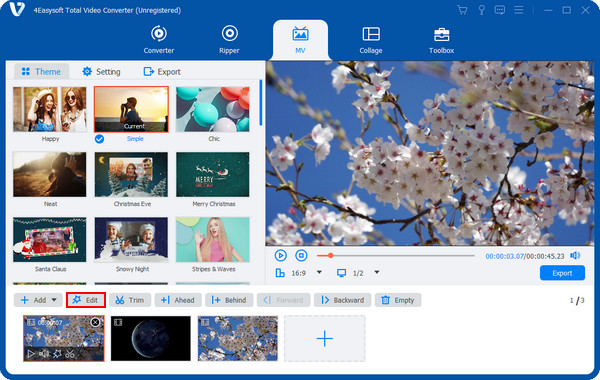
İçinde Döndür ve Kırp sekmesinde istediğiniz döndürme ve en boy oranını seçin. Ardından uygulayabilirsiniz Efektler ve Filtre Birleştirilmiş videolarınıza bir tane ekleyin. Resim veya Metin Filigranı sonrasında. Ayrıca, Arkaplan ekleme Ses Ve Altyazılar da yapılabilir. Vur TAMAM Düzenlemeyi tamamladıktan sonra düğmesine tıklayın.
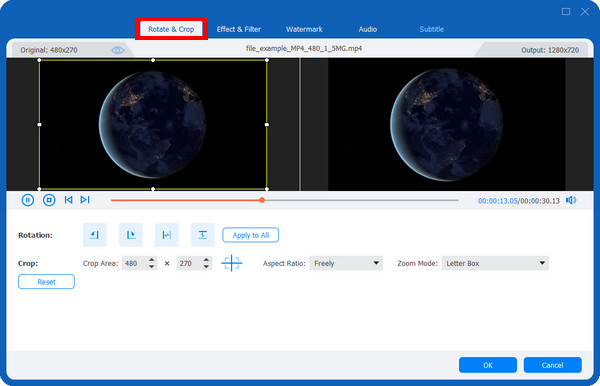
Aşama 3Yaptığınız tüm değişikliklerden memnun kaldığınızda, İhracat seçeneği. Ardından, birleştirilmiş videolarınız için bir ad, çözünürlük, kalite vb. seçin. Ayrıca bir hedef klasör de seçebilirsiniz ve ardından Dışa Aktarmayı Başlat düğmesi. Ve işte böyle birleştiriyorsunuz
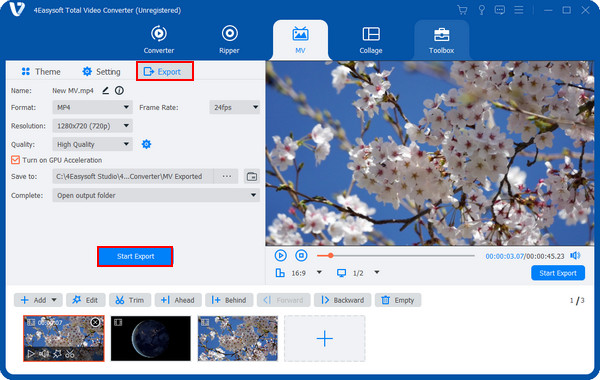
Bölüm 3: iPhone'da Videoları Birleştirmeye İlişkin 2 Uygulama Daha
iPhone'unuzda saklayabileceğiniz başka bir video düzenleme uygulaması kullanmayı tercih ederseniz, App Store'da anında arama yapabilirsiniz. iPhone'unuzda videoları birleştirmek için cihazınız için birçok ücretsiz uygulama edinebilirsiniz.
1. Videoshop
İlki Videoshop adlı ücretsiz bir uygulamadır. iPhone'da videoları birleştirmeyi öğrenmek için harika bir video düzenleme uygulamasıdır. Videoları kırpma ve kesmeden arka plan ve ses efektlerini uygulamaya kadar güvenebilirsiniz. Buna ek olarak geçişler, filtreler uygulayabilirsiniz ve animasyonlu başlıklar desteklenir. Bu uygulamada kişinin sesini kaydetmenin yanı sıra video karesini yeniden boyutlandırma ve daha birçok mükemmel özellik bekleniyor. iPhone'da kullanılabilir olmasının yanı sıra, Android cihazınızda da kullanabilirsiniz. Ayrıca çıktıyı doğrudan sosyal medya platformlarıyla veya e-posta yoluyla paylaşmak da yapılabilir.
Aşama 1Şuraya git: Uygulama Mağazası almak için Video dükkanı. Ardından, Artı Birleştirmek istediğiniz videoları eklemek için ana ekrandaki simgeye tıklayın.
Adım 2Daha sonra, geçişler uygulama, metinler, ses parçaları ekleme ve daha fazlası gibi farklı düzenleme seçeneklerinden birini seçebilirsiniz. Sonraki Devam etmek için düğmesine basın.
Aşama 3Sonra, isterseniz videonuzun başlığını, yazarını, konumunu ve tarihini verebilirsiniz. Sonra, filtreler ve temalarla özelleştirin.
4. AdımiPhone'unuzdaki videoları birleştirmeyi tamamladıktan sonra, Paylaşmak butonuna tıklayın veya doğrudan çeşitli sosyal medya platformlarına yükleyin.
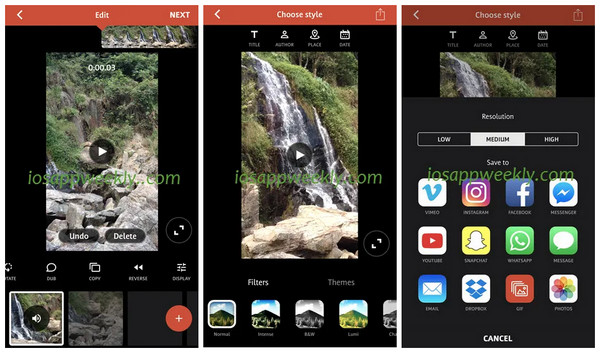
2. Video Mikseri
Video Mixer, iPhone'da videoları birleştirmek için en basit ve en kolay uygulamalardan biridir. Videoları birleştirmenin yanı sıra, isterseniz videoya katman şekilleri ve filtreler ve arka plan müziği ekleyebilirsiniz. Video Mixer, kullanıcılarına sınırsız olarak istediğiniz birden fazla video ekleme olanağı sunar ve bunu mükemmel bir şekilde yapar. Ayrıca, devam eden bir proje varsa, Video Mixer size çalışmayı tutmak ve daha sonra bıraktığınız yere geri dönmek için kaydetme seçeneği sunar. iPhone'unuzda sadece birkaç dokunuşla, tüm videolarınız birleştiricidir!
Aşama 1Şuraya doğru ilerleyin: Uygulama Mağazası indirmek için Video Mikseri. Daha sonra ana arayüzde yazan seçeneğe dokunun Yeni bir proje oluşturmak için dokunun.
Adım 2Çıktı videosunun nasıl görüneceğinin seçilmesi istenecek. Portre veya Manzara veya Kare; birini seçin.
Aşama 3Ardından, şuna dokunun: Artı işareti projeye ilk videoyu eklemek için. Sonra ikinci ve daha fazla videonuz için aynısını yapın.
4. AdımTüm videoları eklemeyi tamamladığınızda, seçeneğe dokunun Şimdi Birleştirmek İçin Buraya Dokunun tüm iPhone videolarını birleştirmek için.
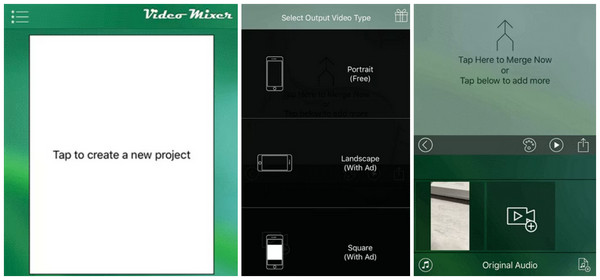
Bölüm 4: iPhone'da Videoların Nasıl Birleştirileceğine Dair SSS
-
Uygulama olmadan iPhone'da videoları birleştirmek mümkün mü?
Videoları tek bir dosyada birleştirmeyi destekleyen mevcut bir çevrimiçi aracı kullanabilirsiniz. Fotoğraflar uygulamasını kullanabileceğinizi düşünüyorsanız, ne yazık ki kullanamazsınız; temel düzenlemeyi destekler, ancak birleştirme özelliği sunulmaz.
-
iPhone'daki videolar TikTok ile nasıl birleştirilir?
TikTok, videoları arkadaşlarınızla paylaşmadan önce düzenleyebileceğiniz ünlü bir video paylaşım uygulamasıdır; ancak birden fazla videoyu birleştiremez. Kullanıcıların yalnızca iPhone videolarını birleştirmesine izin verir.
-
iPhone'umdaki videoları yan yana koyarak birleştirebilir miyim?
Yan yana video, iki videoyu tek bir karede birleştirebileceğiniz bir Bölünmüş ekrandır. iMovie'de bu özellik var ve diğeri Windows ve Mac için tartışılıyor.
Çözüm
Birden fazla videoyu birleştirerek tek bir dosya haline getirmek temel öğrenme görevlerinden biridir. İlk başta karmaşık olduğunu düşünebilirsiniz, ancak bu gönderi sayesinde artık iPhone'daki videoları iMovie ve diğer mevcut uygulamalarla nasıl birleştireceğinizi biliyorsunuz. Ancak daha fazlasını ve özelliklerle dolu bir uygulama istiyorsanız, 4Easysoft Toplam Video Dönüştürücü. Bu program bir dönüştürücü olarak iyi çalışır ve videoları döndürmek, kırpmak, birleştirmek vb. için bir video düzenleyici olarak da çalışır. Deneyime aşina olmak için hemen indirin!


